标签:
一、Nagios服务端安装如果系统中没有这些套件,使用yum 安装
# yum install -y gcc glibc glibc-common gd gd-devel xinetd openssl-devel
# useradd -s /sbin/nologin nagios
# mkdir /usr/local/nagios
# chown -R nagios.nagios /usr/local/nagios3 编译安装Nagios
在线下载最新版本的nagios
http://prdownloads.sourceforge.net/sourceforge/nagios
# wget +下载路径即可在线下载
下载好后就开始安装了,我这里下载的是nagios-4.0.8.tar.gz
# tar -zxvf nagios-4.0.8.tar.gz -----------解压
# cd nagios-4.0.8
# ./configure --prefix=/usr/local/nagios -------------- 安装
# make all ---------- 编译
# make install ----------编译安装
# make install-init
# chkconfig --level 35 nagios on
# chkconfig --list nagios
4 验证程序是否被正确安装
切换目录到安装路径(这里是/usr/local/nagios),看是否存在etc、bin、 sbin、share、var 这五个目录,如果存在则可以表明程序被正确的安装到系统了。Nagios 各个目录用途说明如下:
| bin | Nagios 可执行程序所在目录 |
| etc | Nagios 配置文件所在目录 |
| sbin | Nagios CGI 文件所在目录,也就是执行外部命令所需文件所在的目录 |
| share | Nagios网页文件所在的目录 |
| libexec | Nagios 外部插件所在目录 |
| var | Nagios 日志文件、lock 等文件所在的目录 |
| var/archives | Nagios 日志自动归档目录 |
| var/rw | 用来存放外部命令文件的目录 |
6 安装与配置Apache和Php
Apache 和Php 不是安装nagios 所必须的,但是nagios提供了web监控界面,通过web监控界面可以清晰的看到被监控主机、资源的运行状态,因此,安装一个web服务是很必要的。
需要注意的是,nagios在nagios3.1.x版本以后,配置web监控界面时需要php的支持。这里我们下载的nagios版本为nagios-3.4.3,因此在编译安装完成apache后,还需要编译php模块,这里选取的php版本为php5.4.10。
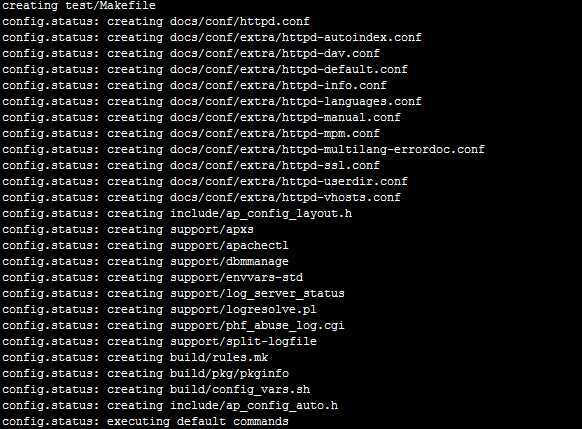
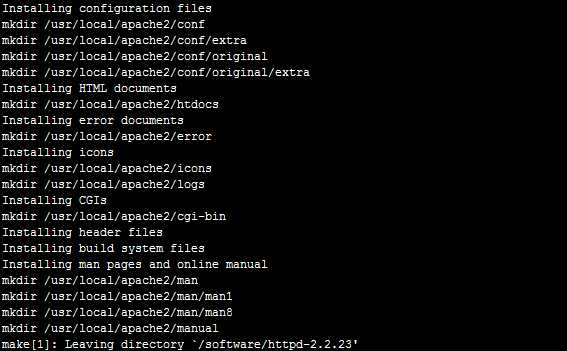
b. 安装Php
# wget http://cn2.php.net/distributions/php-5.4.10.tar.gz
# tar -zxvf php-5.4.10.tar.gz
# cd php-5.4.10
# ./configure --prefix=/usr/local/php --with-apxs2=/usr/local/apache2/bin/apxs
# # yum -y install xm*
# ./configure --prefix=/usr/local/php --with-apxs2=/usr/local/apache2/bin/apxs
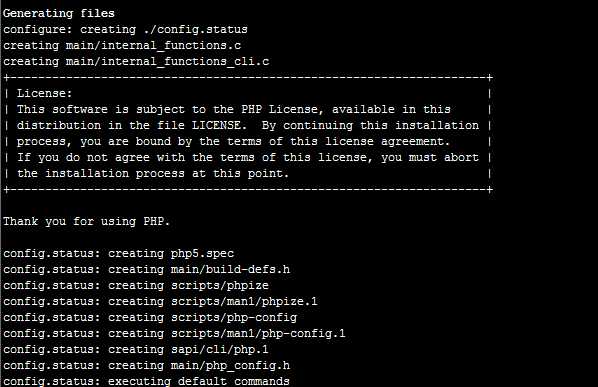
# make && make install
c. 配置apache
找到apache 的配置文件/usr/local/apache2/conf/httpd.conf
找到:
User daemon
Group daemon 修改为
User nagios
Group nagios 然后找到
<IfModule dir_module> DirectoryIndex index.html </IfModule>
修改为
<IfModule dir_module> DirectoryIndex index.html index.php </IfModule>
接着增加如下内容:
AddType application/x-httpd-php .php
为了安全起见,一般情况下要让nagios 的web 监控页面必须经过授权才能访问,这需要增加验证配置,即在httpd.conf 文件最后添加如下信息:
#setting for nagios ScriptAlias /nagios/cgi-bin "/usr/local/nagios/sbin" <Directory "/usr/local/nagios/sbin"> AuthType Basic Options ExecCGI AllowOverride None Order allow,deny Allow from all AuthName "Nagios Access" AuthUserFile /usr/local/nagios/etc/htpasswd //用于此目录访问身份验证的文件 Require valid-user </Directory> Alias /nagios "/usr/local/nagios/share" <Directory "/usr/local/nagios/share"> AuthType Basic Options None AllowOverride None Order allow,deny Allow from all AuthName "nagios Access" AuthUserFile /usr/local/nagios/etc/htpasswd Require valid-user </Directory>d. 创建apache目录验证文件
在上面的配置中,指定了目录验证文件htpasswd,下面要创建这个文件:
# /usr/local/apache2/bin/htpasswd -c /usr/local/nagios/etc/htpasswd nagiosadmin
e. 查看认证文件的内容
# cat /usr/local/nagios/etc/htpasswd
nagiosadmin:$apr1$n2Obpkt5$Im6xUKnuxxXWxnIWpkaHD0
f. 启动apache 服务
# /usr/local/apache2/bin/apachectl start
#setenforce 1
在/usr/local/apache2/conf/httpd.conf 文件中添加
ServerName localhost:80
到这里nagios 的安装也就基本完成了,你可以通过web来访问了。
标签:
原文地址:http://www.cnblogs.com/endmoon/p/4515563.html